Как сделать, чтобы на фото в Андроиде отображалась дата и время съёмки (без перекидывания фотографии на компьютер)?
Какие приложения для Андроида позволяют установить дату и время на фото?
комментировать
в избранное
10 ответов:
Бекки Шарп [71.3K]
3 года назад
На уже имеющихся фотографиях можно установить дату и время вручную с помощью редакторов, но вряд ли это кому-то интересно. А вот сделать так, чтобы на будущих фото были дата и время можно сделать.
Для этого придется скачать приложение, например DateCamera. В приложении настраивается формат даты и времени (часы, минуты или часы, минуты, секунды), цвет, размер шрифта. Фотографируем специальной кнопкой и получаются фото с датой и временем.
Если все же есть необходимость проставить даты на уже имеющихся фото, то можно воспользоваться приложением Timestamp Photo and Video Free. Закачиваем фото из галереи и обрабатываем их.
система выбрала этот ответ лучшим
комментировать
в избранное ссылка отблагодарить
Ксарф акс [156K]
4 года назад
Дата на фото Как на фотографии добавитьустановить дату и время съемки на фото без потери качества
Если нужно поставить дату и время (или просто дату) на фото на Андроиде, то можно поступить так:
1) Использовать приложения, с помощью которых можно добавлять текст на изображения — то есть написать дату / время самостоятельно.
2) Использовать приложения, которые устанавливают дату / время автоматически.
Первый способ, конечно, не совсем удобен — его можно особо не рассматривать.
Что касается специализированных бесплатных приложений для установки даты и времени, то могу выделить 2 из них:
2) Timestamp Photo and Video Free.
Далее напишу подробно о том, как их использовать.
DateCamera
Это камера с функцией установки даты и времени на фото.
Если вам нужно обработать уже имеющееся фотографии, то DateCamera не подойдёт; а вот если нужно сделать новую фотографию c датой / временем, то это приложение вполне можно использовать.

Можно настраивать внешний вид надписи:
Это первая кнопка слева (с надписью «Size»).

2) Формат времени.
Это вторая кнопка слева (с надписью «Format»).

Здесь можно даже отключить отображение времени (чтобы отображалась только дата) — это очень удобно.
Это третья кнопка слева (с надписью «Format»).

Это четвёртая кнопка слева (с надписью «Color»).

После задания всех настроек можно приступать к съёмке.
Для этого есть специальная круглая кнопка с правой стороны (на скриншоте выделена красным прямоугольником):
Как добавить штамп даты и времени в фото на смартфоне

Нажимаем на неё, и получится снимок с отображением даты / времени.

В галерее телефона (смартфона) его можно найти в папке «DateCamera».
Timestamp Photo and Video Free
Это приложение, в отличие от DateCamera, позволяет ставить дату / время на уже имеющуюся фотографию.
Вот как это сделать:
1) Сначала нужно запустить приложение.
Откроется «Галерея», и оттуда выбираем фото для обработки (просто щёлкаем на нём).

Замечу, что возможен и множественный выбор (кнопка «Select» и последовательно выбираем фото), но для этого должна стоять версия Pro.
2) Для того, чтобы настроить внешний вид надписи, нужно нажать на шестерёнку.

Например, можно изменить цвет (это актуально, если фотография зимняя, и белый цвет, который установлен по умолчанию не подойдёт).
Также имеется большой выбор форматов даты и времени, он несколько больше, чем в приложении DateCamera.
Наконец, можно выбрать шрифт и задать отступы.
3) После того как вы выберете фотографию, откроется её предпросмотр в отдельном окне.

Теперь нажимаем на кнопку «ADD DATE/TIME» — начнётся обработка.
4) По завершении обработки получаем сообщение о том, что копия исходного фото с добавленной датой / временем была сохранена в памяти Андроида.

В галерее всё будет лежать в одноимённой папке под названием «Timestamp Photo».
А физически — в папке Pictures / TimestampPhoto.
комментировать
в избранное ссылка отблагодарить
Алиса в Стран е [365K]
3 года назад
В современных смартфонах можно просто воспользоваться стандартными настройками камеры, которые уже установлены на них. Внизу экрана выбираем опцию «Режимы», в правом верхнем углу мы увидим значок колесика или шестеренки, кто как его называет, нажимаем на этот значок, попадаем в настройки камеры, где нужно просто активировать опцию «Дата и время на фото», которая включает автоматическую установку времени и даты на фотографиях.
Если в вашем смартфоне таких опций нет, тогда используем приложения, которые также устанавливают дату и время автоматически на фотографиях, например, это приложение DateCamera или еще одно, которое называется: Timestamp Photo and Video Free, в нем можно ставить даты и время даже на фотографии, которые были сделаны еще до установки этого приложения.
Источник: www.bolshoyvopros.ru
Как сделать фото с датой
Раньше люди подписывали напечатанные фотографии, указывали дату, место, имена. Все это для того, чтобы помнить о прошедших мгновениях. Сегодня за нас это делают цифровые устройства. Достаточно пролистнуть галерею в телефоне, и ты увидишь, какого числа и в каком месте созданы фото.
Однако в последнее время традиция составления альбомов с напечатанными фотографиями стремительно набирает обороты. И это не удивительно, поскольку только печатные снимки способны передать особую атмосферу. В нашей статье мы расскажем, как добавить дату на фото, чтобы всегда помнить о самых трепетных мгновениях.
Итак, в первую очередь важно знать, что в большинстве смартфонов уже предусмотрена возможность добавления даты на снимок (к слову, на айфоне такой опции нет). Эту функцию можно включить или выключить в настройках камеры. В зависимости от модели телефона надпись будет добавлена в нижний правый или левый угол.
Однако, если вы хотите сделать надпись более оригинальной и красивой, рекомендуем воспользоваться другими способами. Перечислим основные из них.
Использование программы Paint — самый простой способ добавить дату на фото на компьютере, айфоне или андроиде. Пользователи могут по своему усмотрению разместить надпись на любом участке снимка. Для этого необходимо открыть изображение и воспользоваться инструментом «Текст». Среди достоинств можно отметить возможность выбора шрифта, цвета и размера надписи. После добавления даты на изображение останется только сохранить полученный результат.

PhotoStamp Camera — это интересное приложение для создания фотографий с функцией штампа с датой и временем. Добавление этих данных осуществляется автоматически. В настройках пользователи по своему усмотрению могут отредактировать формат штампа, например, увеличить размер шрифта, поменять его наклон и цвет. Приложение позволяет в считанные секунды сделать фото с датой и выполнить редактирование по своему усмотрению.
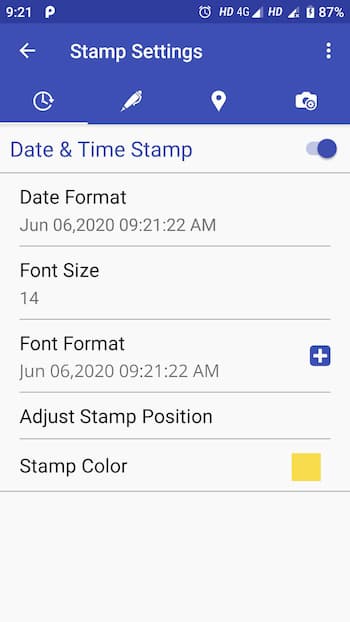
Fotoump — онлайн-редактор графических изображений, позволяющий не только добавлять дату на фото в компьютере, IPhone или андроиде, но и применять фильтры, использовать стикеры и даже рисовать. Работа с сервисом максимально проста. Все, что от вас потребуется, открыть необходимое фото, нажать на панель инструментов слева и выбрать «Текст».
Здесь же можно скорректировать настройки, в том числе параметры прозрачности, размера и цвета шрифта и т.д. После того, как вы определились с местом размещения надписи, можно приступать к сохранению изображения. Приложение предложит несколько форматов: JPEG, PNG, JSON.
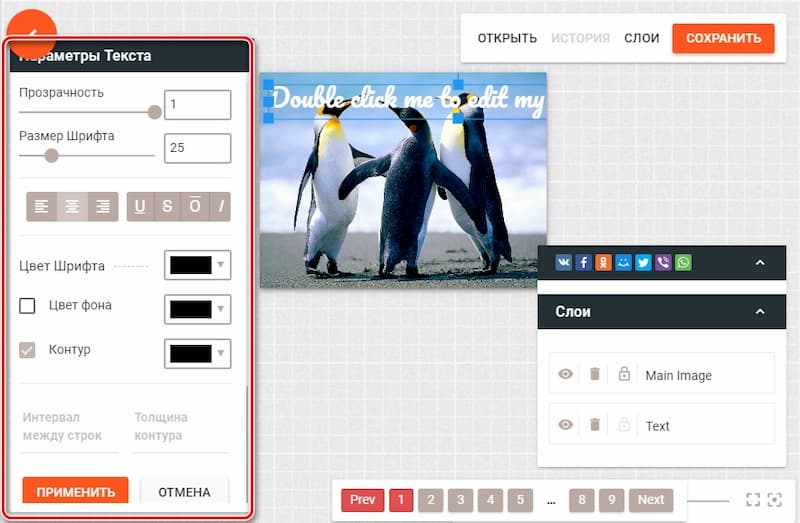
Как было отмечено выше, стандартное приложение iOS «Камера» не устанавливает дату на фотографиях при съемке. Однако для этого разработано большое количество сторонних приложений, которые в считанные секунды справятся с этой задачей. И одно из них — DateStamper.
Чтобы сделать фото с датой на айфоне, достаточно открыть в приложении галерею и пометить флажками снимки, на которых вы планируете разместить надпись. Далее следует нажать “Stamp” и подтвердить корректировки, нажав кнопку «Изменить». Стиль надписи можно изменить по своему усмотрению в настройках программы.

Приложение Mimigram позволяет не только печатать фотографии с телефона, но и редактировать их перед печатью. Здесь в считанные секунды можно добавить фильтр, стикеры и текст на фото. Благодаря простому интерфейсу и следуя подсказкам программы, сделать фото с датой на айфоне или андроиде сможет даже новичок.

Добавление даты на снимки — отличное решение, если вы составляете фотоальбом из напечатанных снимков или просто хотите всегда помнить о запечатленных моментах.
Источник: mimigram.ru
Добавление даты на фото онлайн
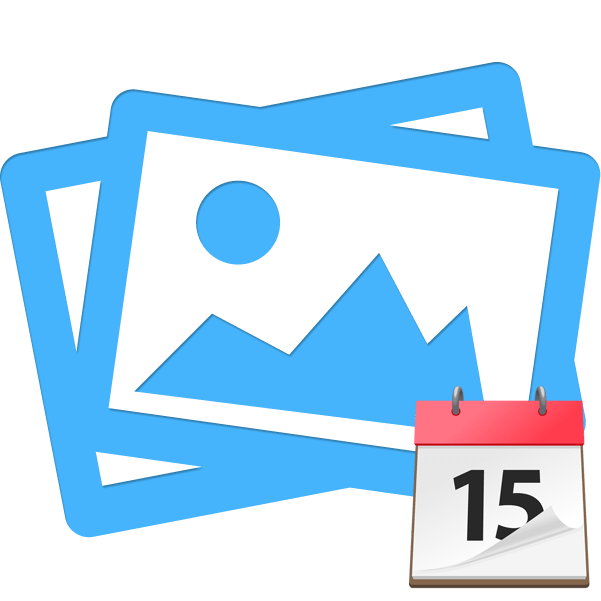
Не всегда устройство, с помощью которого была сделана фотография, автоматически проставляет на нее дату, поэтому если появилось желание добавить такую информацию, делать это нужно самостоятельно. Обычно для подобных целей используются графические редакторы, однако справиться с этой задачей помогут и простые онлайн-сервисы, о которых мы и поговорим в сегодняшней статье.
Добавляем дату на фото онлайн
Вам не придется разбираться с тонкостями работы на рассматриваемых сайтах, платить за использование встроенных инструментов – весь процесс осуществляется буквально в несколько кликов, а по завершении обработки снимок уже будет готов к скачиванию. Давайте детально рассмотрим процедуру добавления даты на фото с помощью двух интернет-сервисов.
Способ 1: Canva
Canva — кроссплатформенный сервис для создания графического дизайна, презентаций, веб-публикаций и любых других проектов творческого характера. Ключевой особенностью является огромная библиотека шаблонов, а также простые и удобные в использовании редакторы видео и изображений. Как раз возможностями последнего мы и воспользуемся для того, чтобы поставить дату на фото.
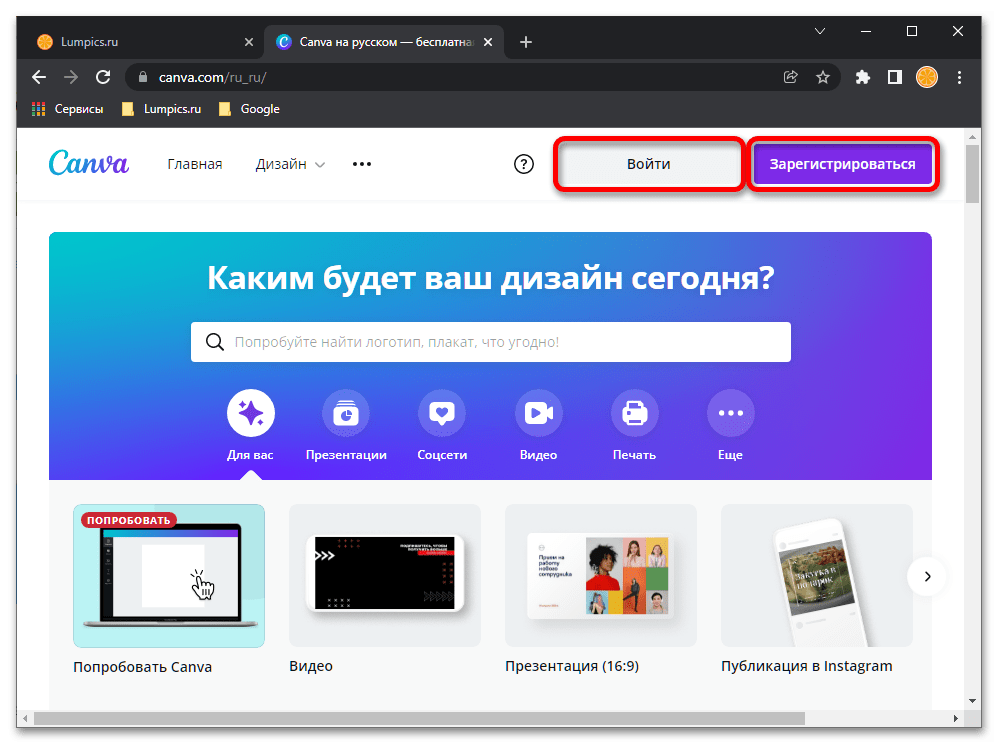
-
Откройте сайт по указанной выше ссылке и нажмите на кнопку «Войти», если у вас уже есть учетная запись в сервисе, или «Зарегистрироваться», если таковой нет.
Выберите удобный вариант авторизации/регистрации и осуществите его, 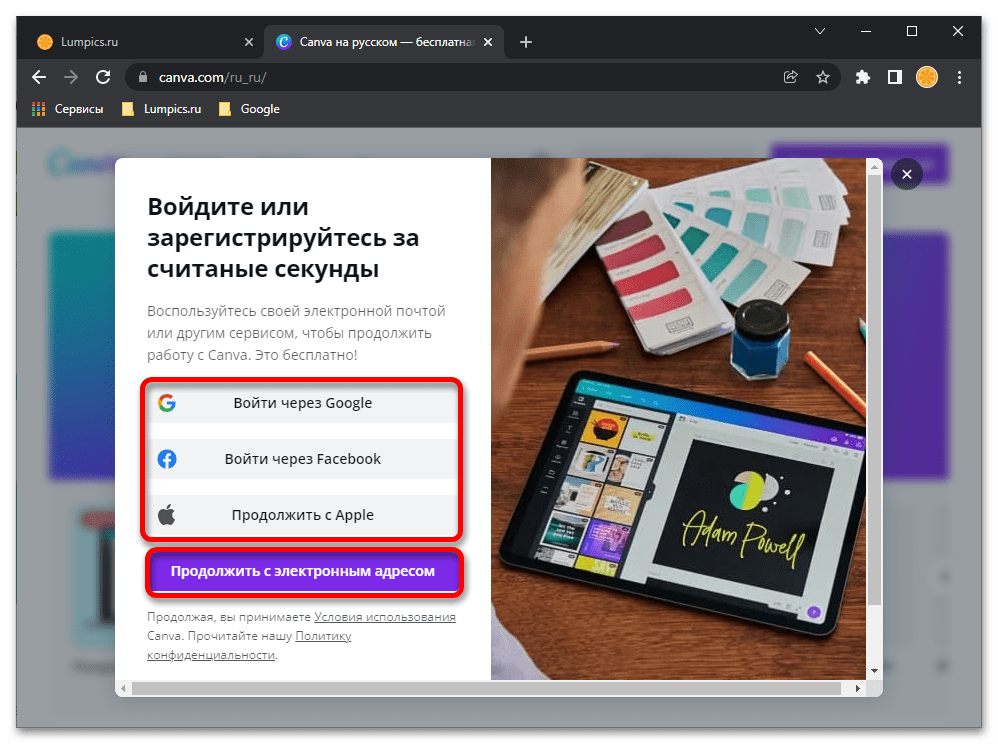 указав данные от нужного аккаунта.
указав данные от нужного аккаунта. 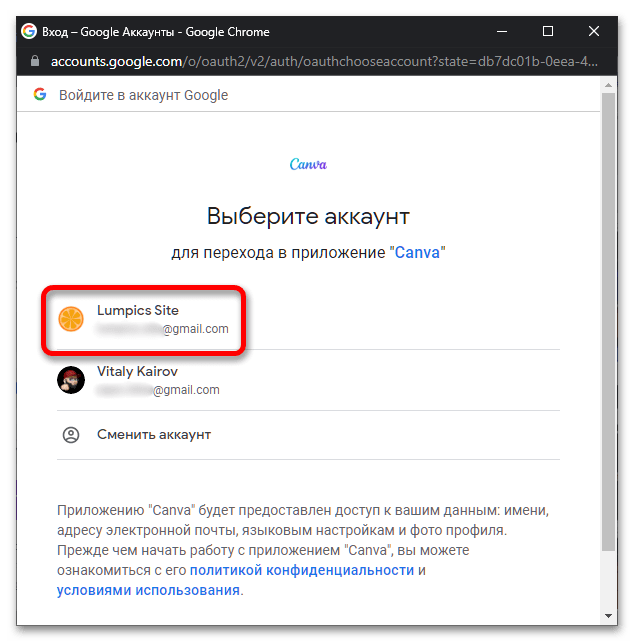
Оказавшись на главной странице Canva, воспользуйтесь кнопкой «Создать дизайн». 
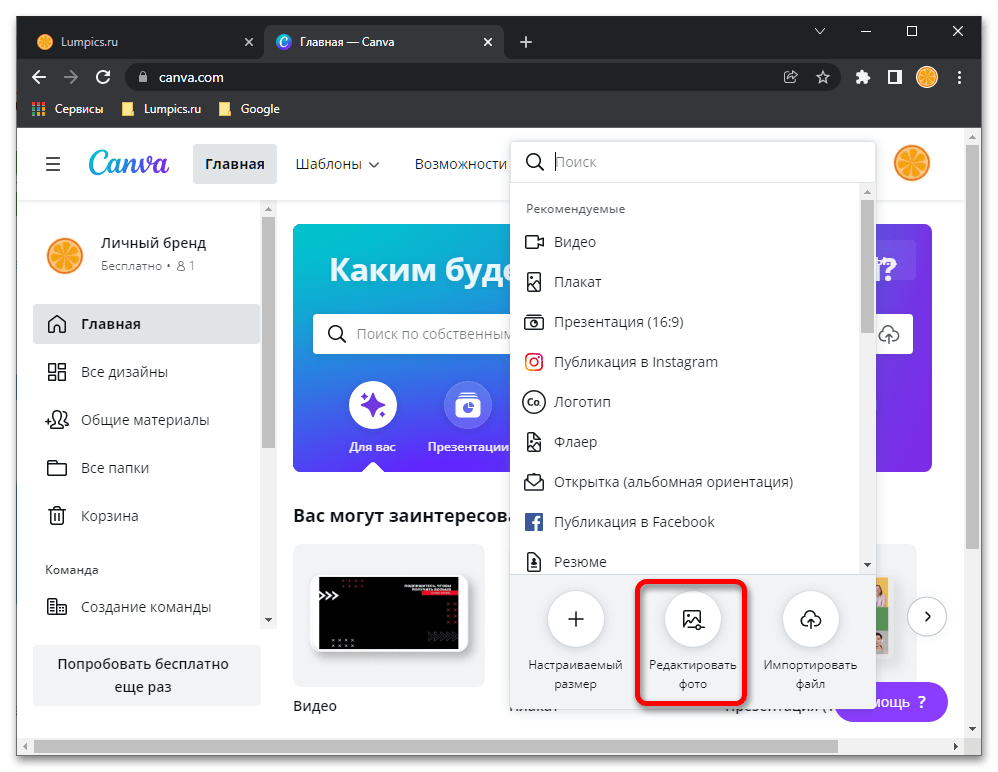

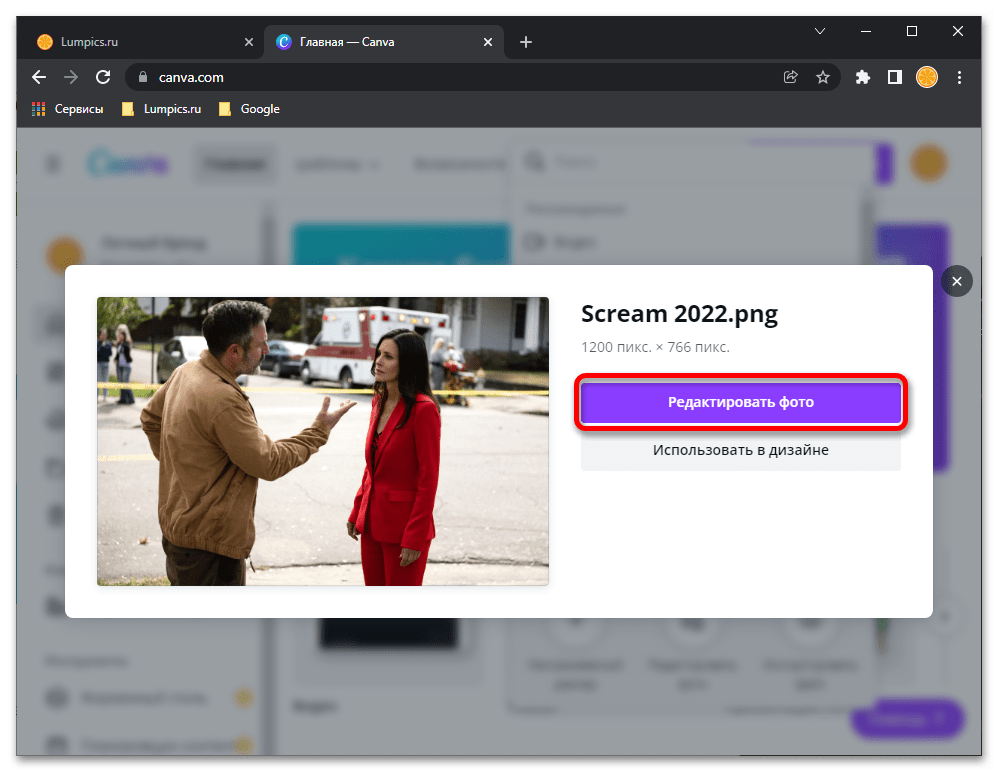

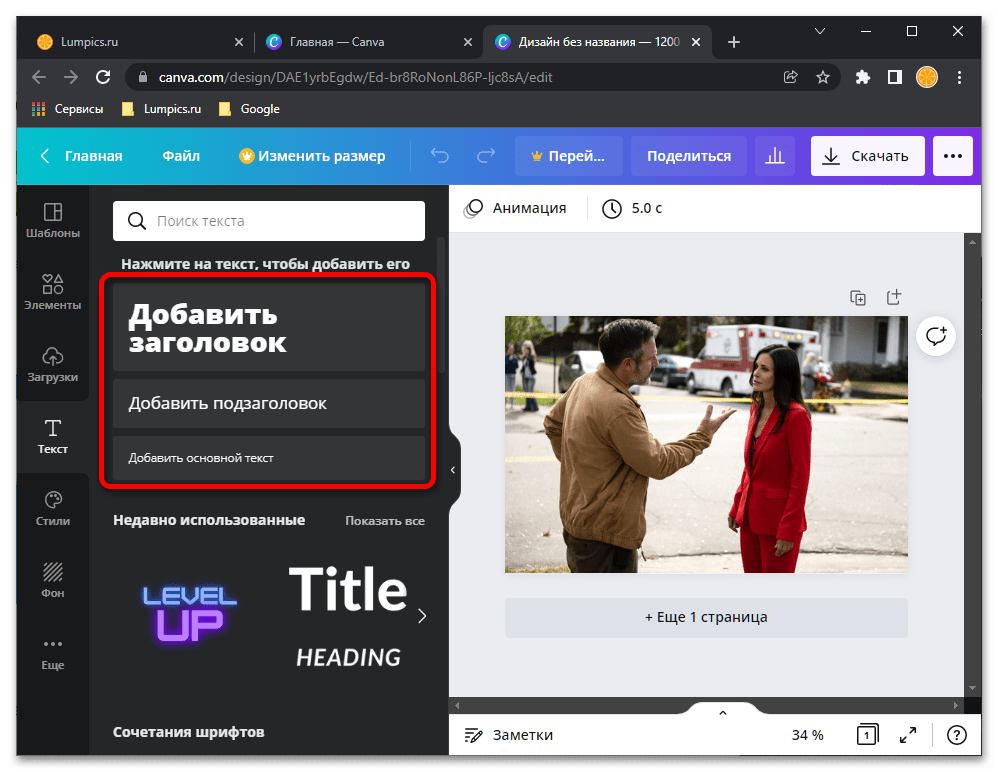 либо один из множества доступных стикеров (шаблонный текст можно изменить, сохранив при этом форму).
либо один из множества доступных стикеров (шаблонный текст можно изменить, сохранив при этом форму). 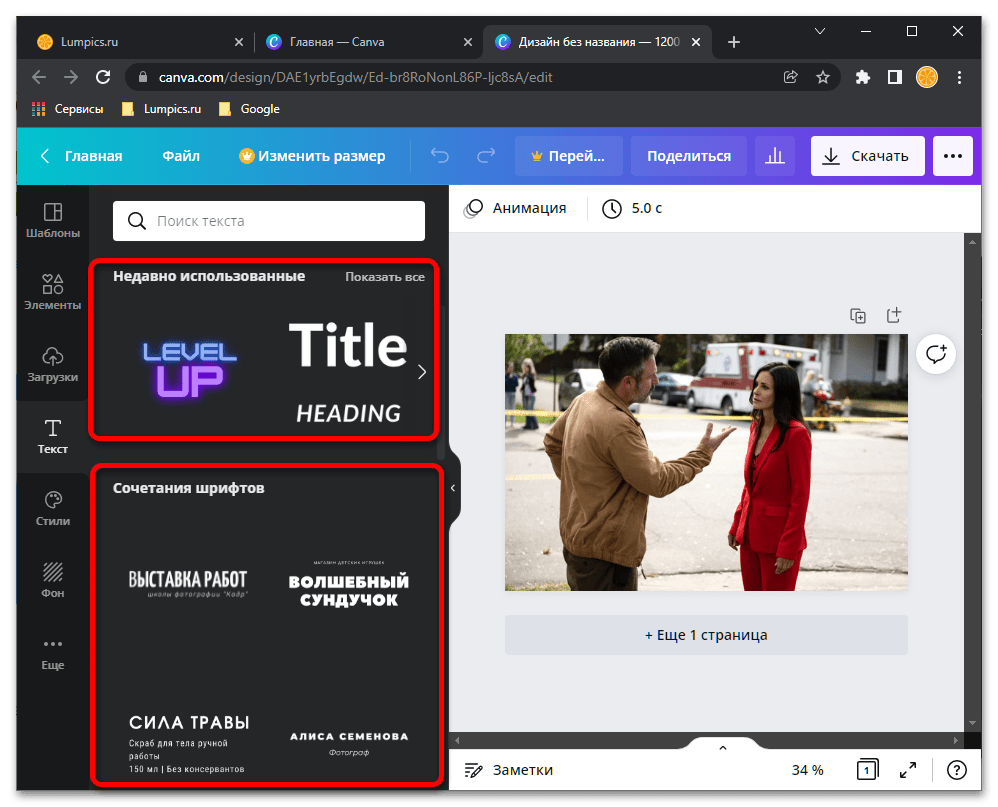
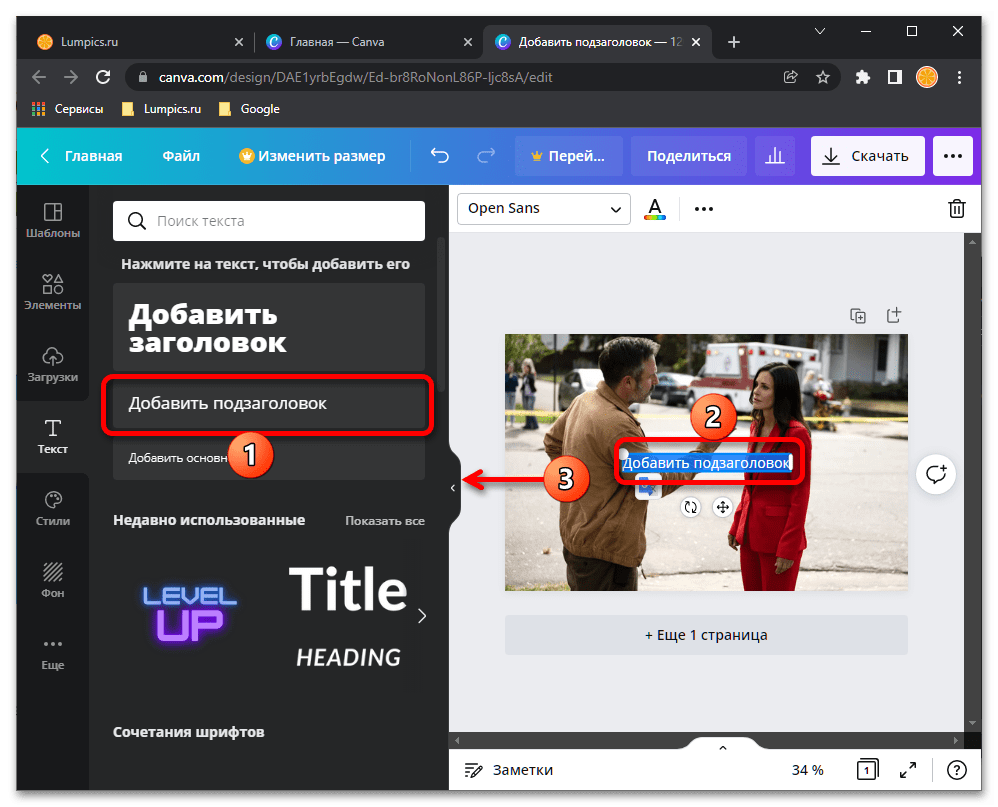
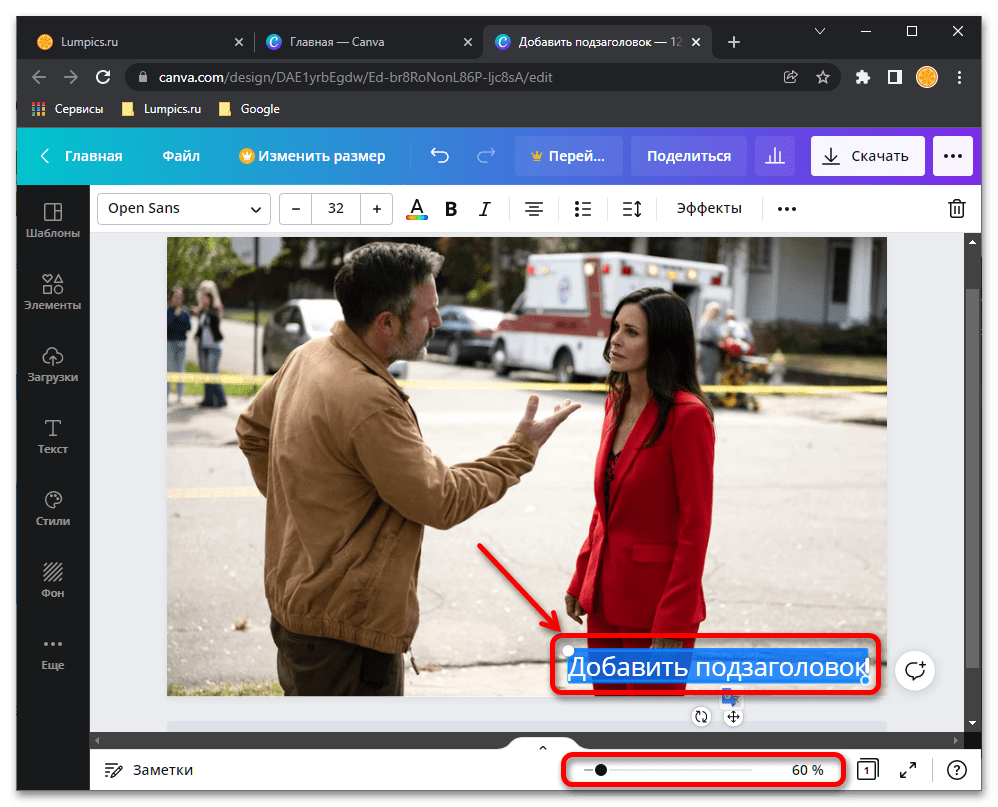
 С их помощью можно изменить шрифт, его размер, начертание и выравнивание, а также цвет. Говоря о последнем, стоит отменить, что Canva автоматически определяет основные «Цвета с фото» и позволяет использовать их для оформления.
С их помощью можно изменить шрифт, его размер, начертание и выравнивание, а также цвет. Говоря о последнем, стоит отменить, что Canva автоматически определяет основные «Цвета с фото» и позволяет использовать их для оформления. 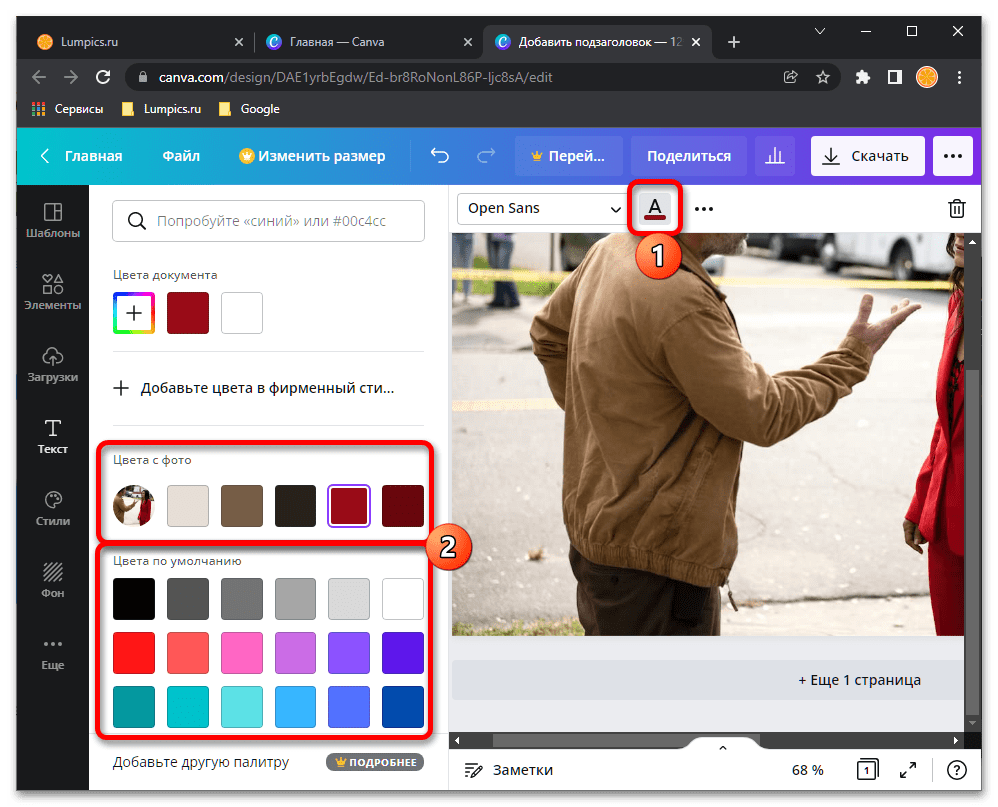 Также имеется возможность применения эффектов к надписи,
Также имеется возможность применения эффектов к надписи, 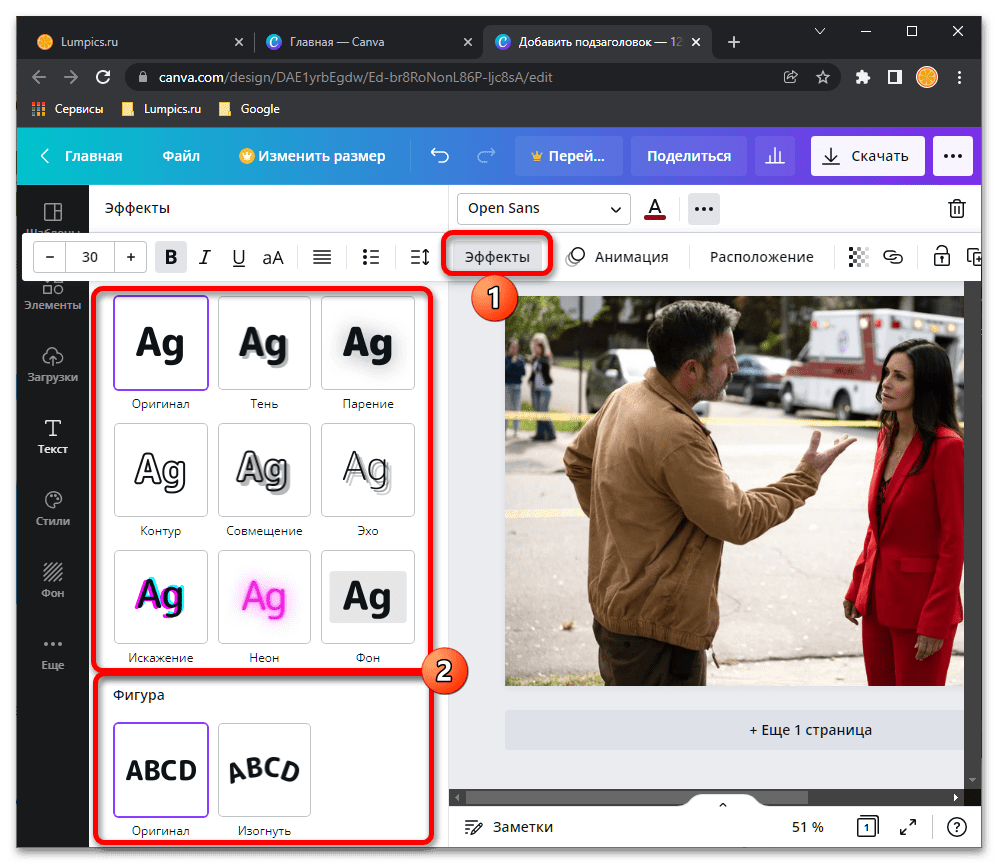 для каждого из которых отдельно настраивается интенсивность.
для каждого из которых отдельно настраивается интенсивность. 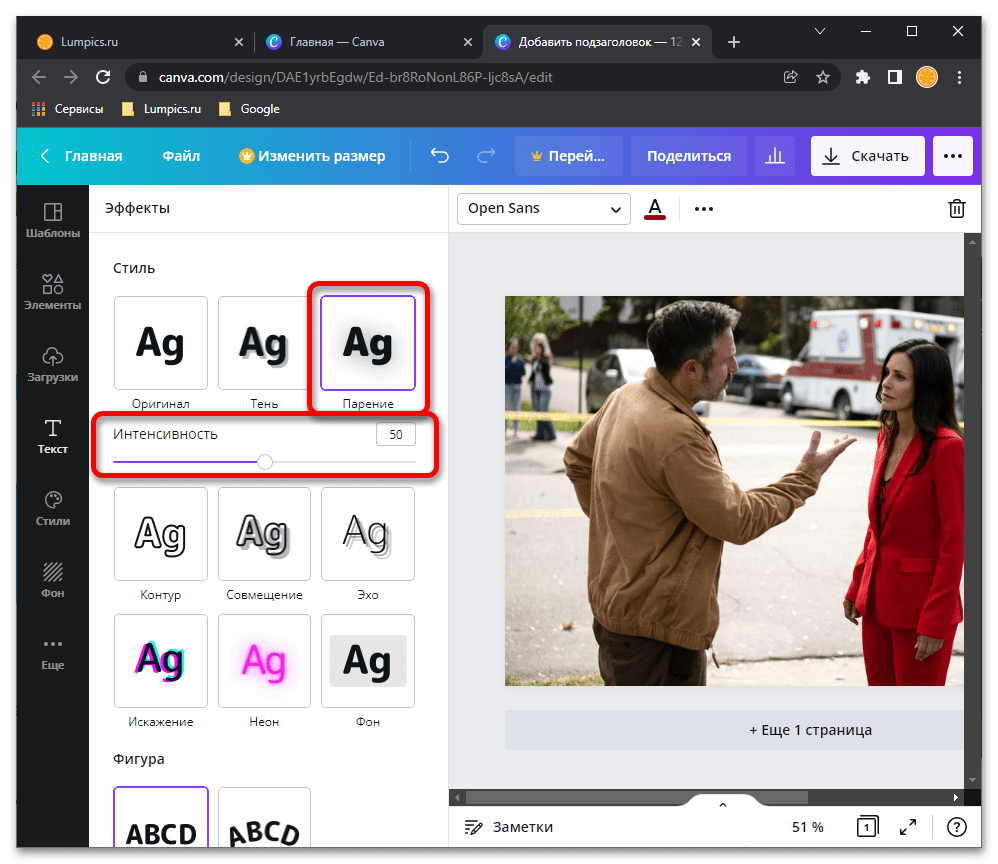 Дополнительно можно изменить некоторые другие параметры текста – сделать его подчеркнутым, в другом регистре, добавить анимацию и изменить расположение (в рамках текстового поля).
Дополнительно можно изменить некоторые другие параметры текста – сделать его подчеркнутым, в другом регистре, добавить анимацию и изменить расположение (в рамках текстового поля). 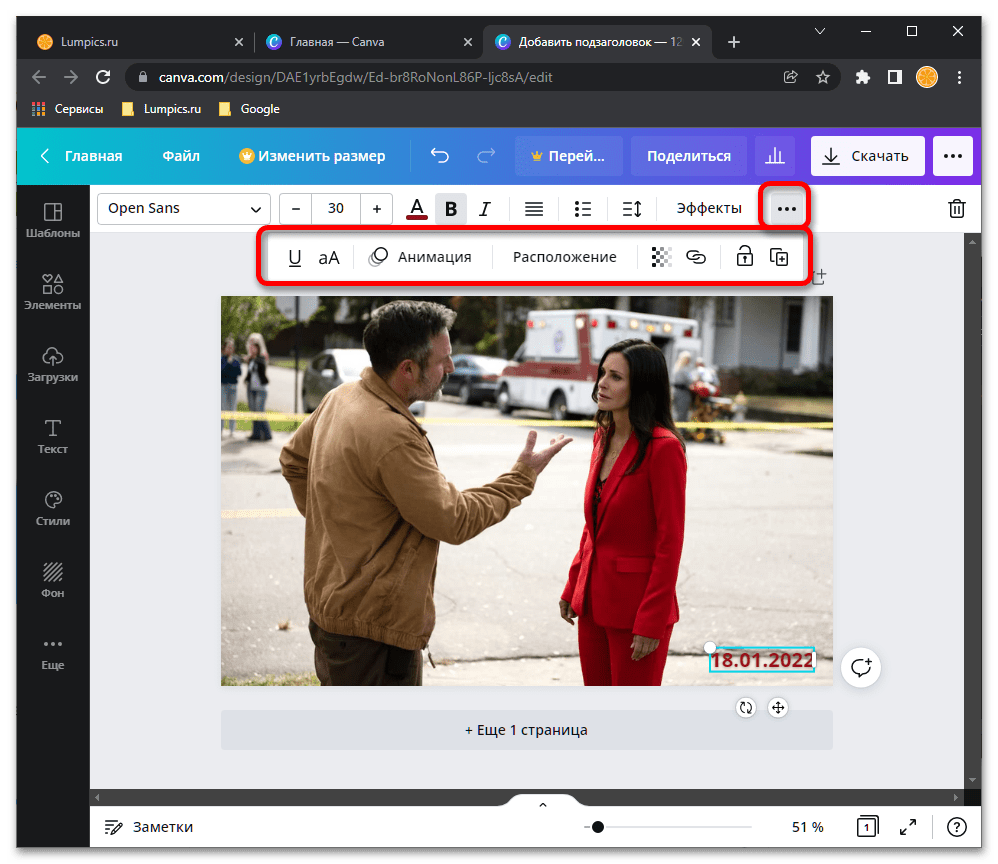
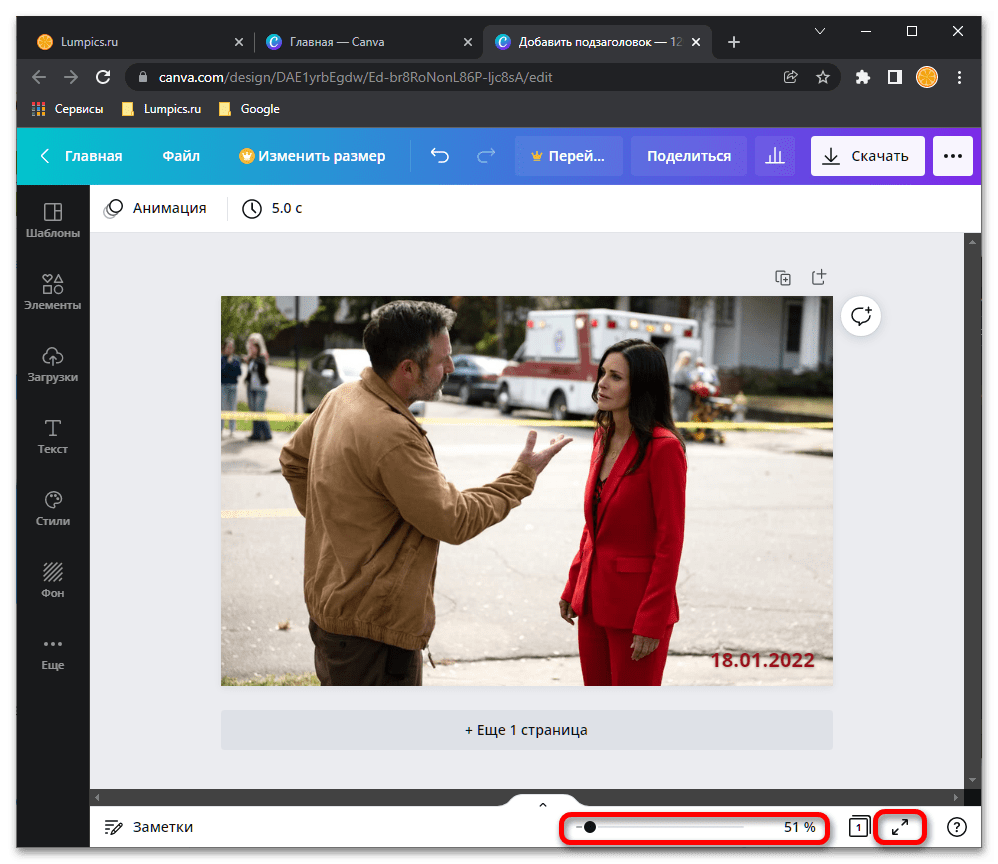
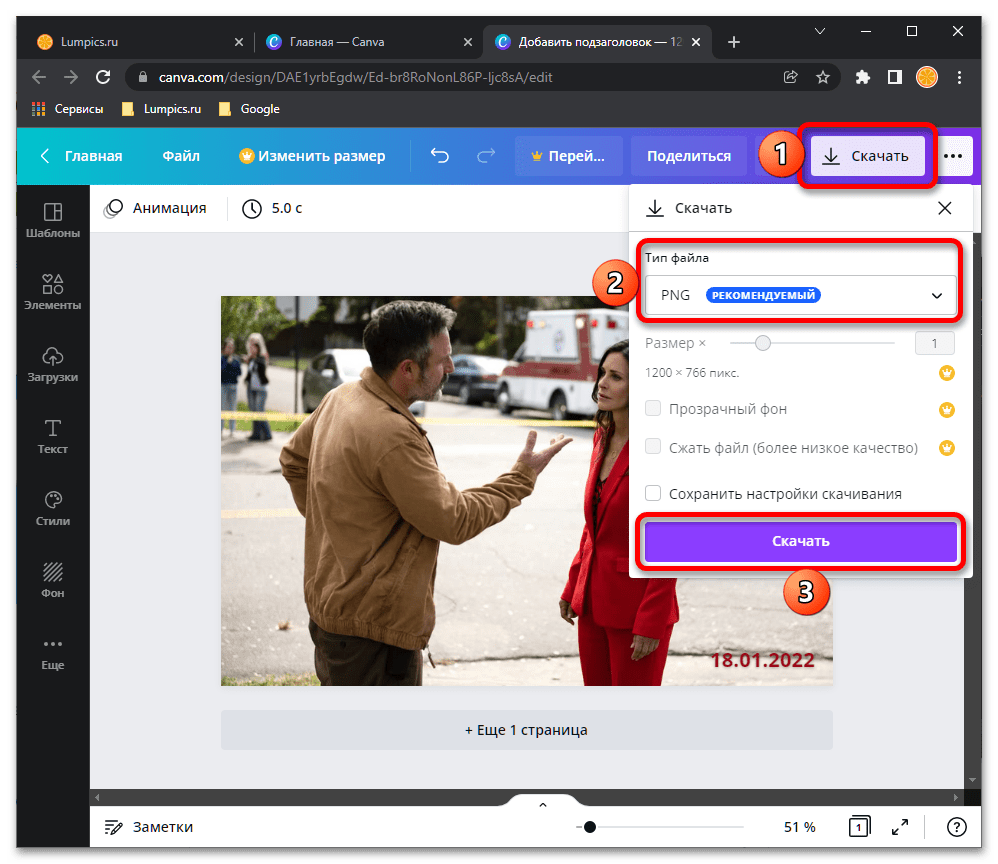 по желанию выберите предпочтительный формат (рекомендуется оставить указанный по умолчанию PNG) и подтвердите свое намерение «Скачать» фото с добавленной датой.
по желанию выберите предпочтительный формат (рекомендуется оставить указанный по умолчанию PNG) и подтвердите свое намерение «Скачать» фото с добавленной датой.  Ожидайте, пока будет выполнен экспорт,
Ожидайте, пока будет выполнен экспорт, 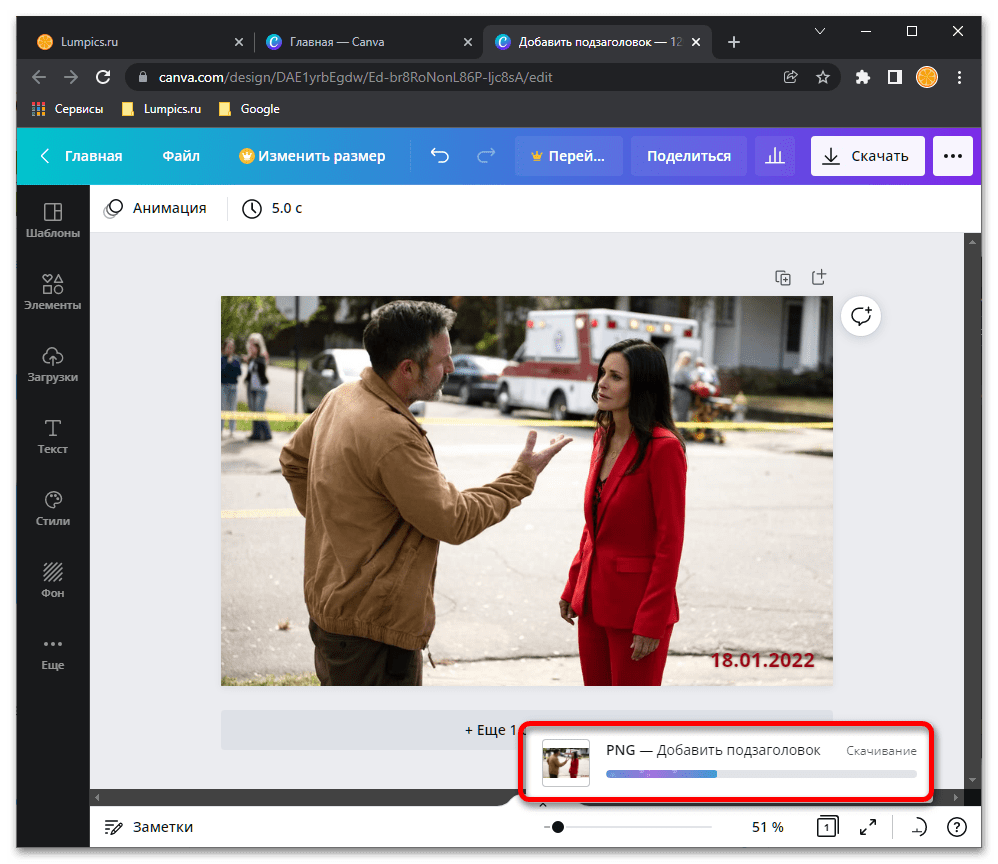 после укажите желаемое место на диске ПК, измените имя файла или оставьте заданное по умолчанию и снова нажмите «Сохранить».
после укажите желаемое место на диске ПК, измените имя файла или оставьте заданное по умолчанию и снова нажмите «Сохранить».  Помимо непосредственного скачивания изображения Canva предоставляет возможность копирования ссылки на него,
Помимо непосредственного скачивания изображения Canva предоставляет возможность копирования ссылки на него, 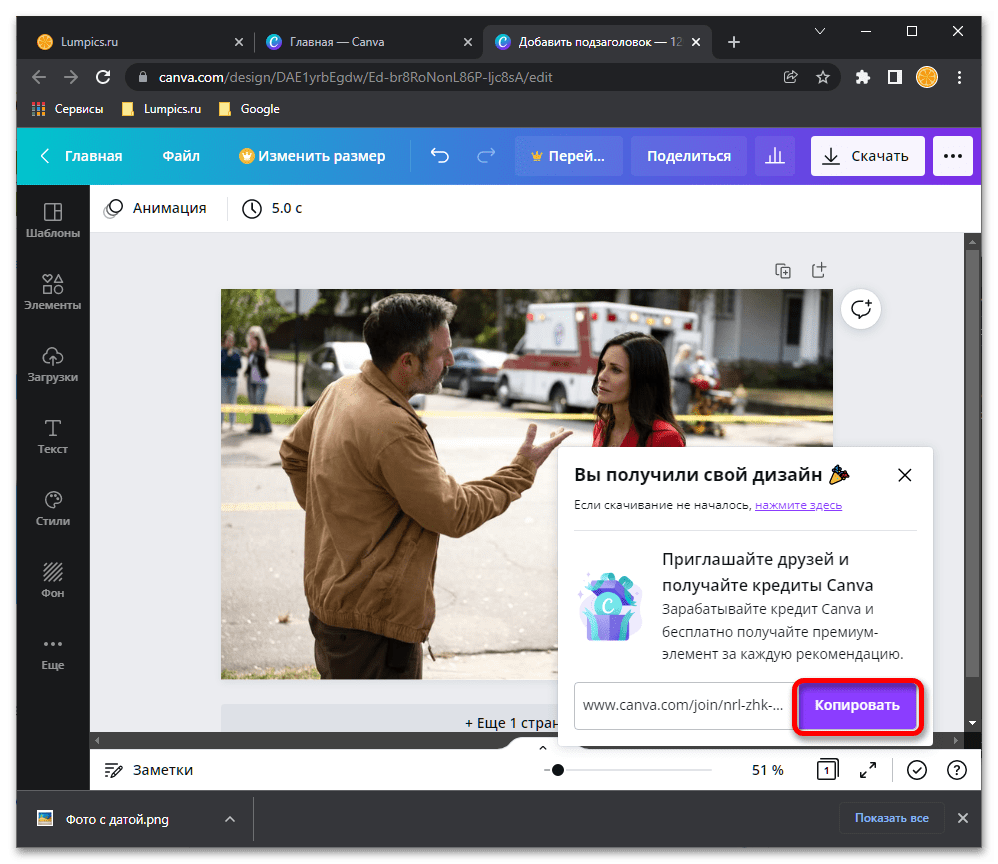 позволяет открыть доступ для других пользователей сервиса,
позволяет открыть доступ для других пользователей сервиса, 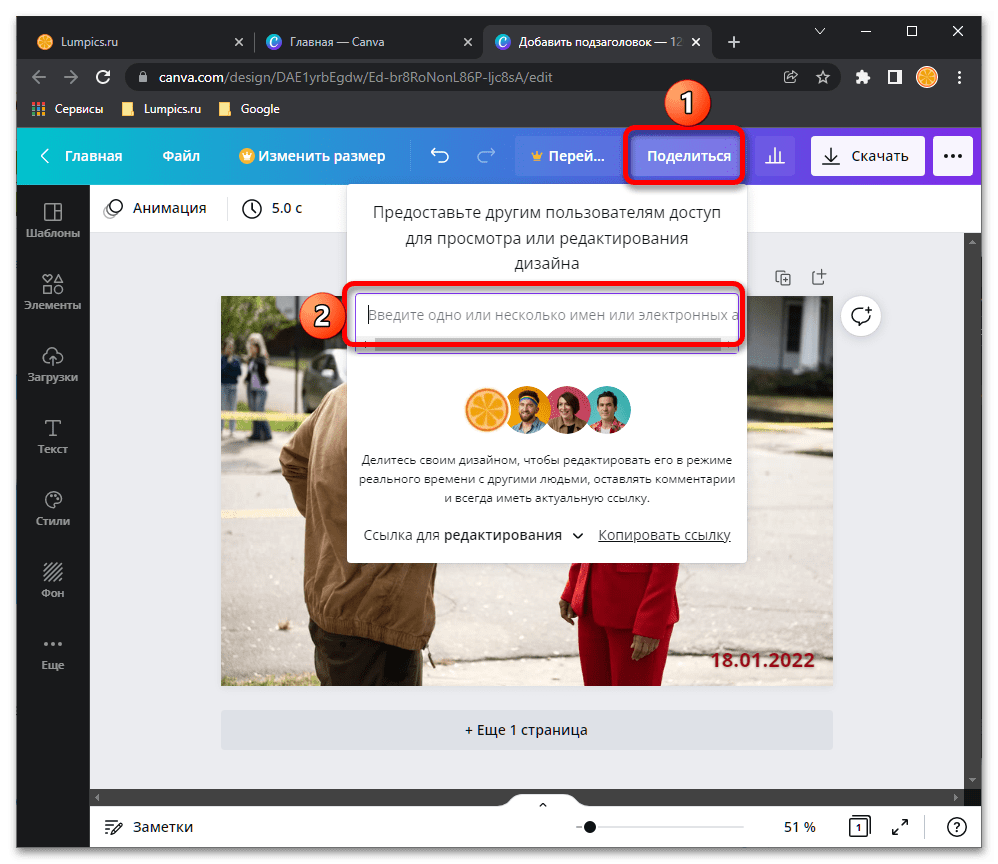 сохранить его в качестве презентации, поделиться в социальных сетях и по электронной почте, заказать печать.
сохранить его в качестве презентации, поделиться в социальных сетях и по электронной почте, заказать печать. 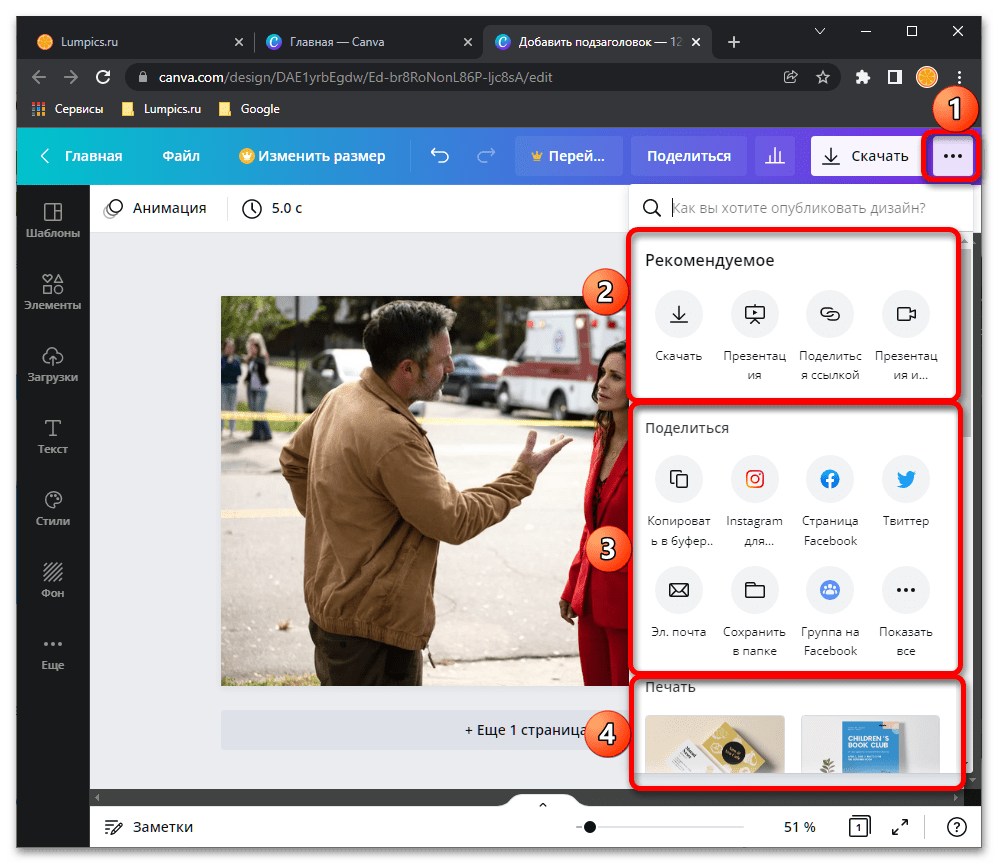
Способ 2: Fotoump
Fotoump – онлайн-редактор графических изображений, который нормально взаимодействует с большинством популярных форматов. Помимо добавления надписей вам доступно множество самых разнообразных функций, однако сейчас мы предлагаем остановиться только на одной из них.
- Воспользуйтесь указанной выше ссылкой, чтобы перейти на главную страницу Fotoump. После того как вы попали в редактор, приступайте к загрузке снимка любым удобным методом.
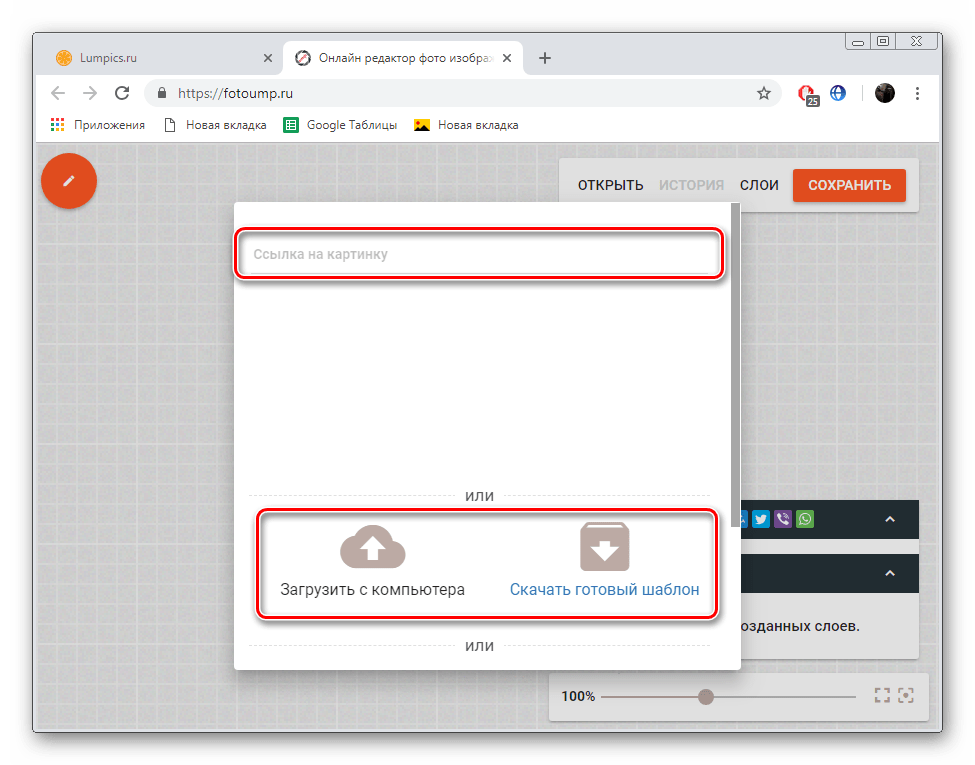
- Если вы задействуете локальное хранилище (жесткий диск компьютера или флешку), то в открывшемся обозревателе просто выделите фотографию, а затем кликните на кнопку «Открыть».
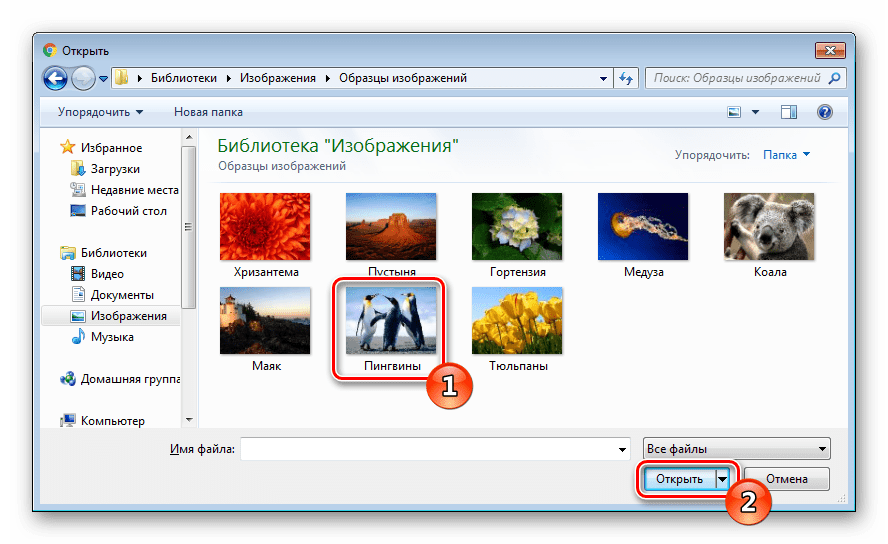
- Нажмите кнопку с таким же названием в самом редакторе, чтобы подтвердить добавление.
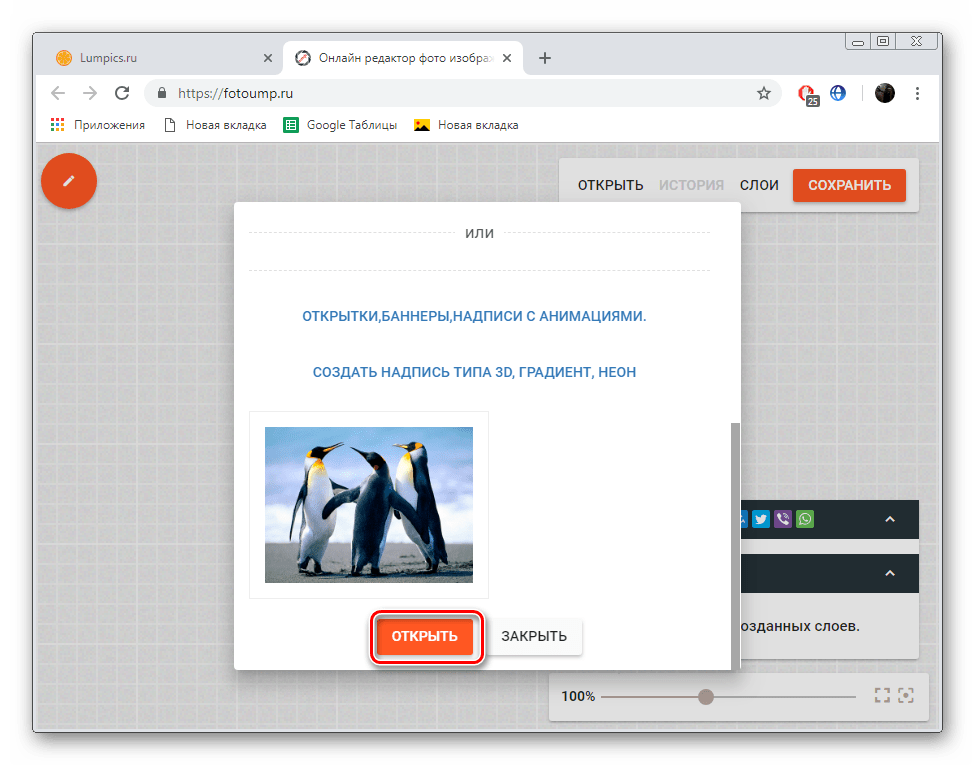
- Откройте панель инструментов, щелкнув на соответствующем значке в левом углу вкладки.
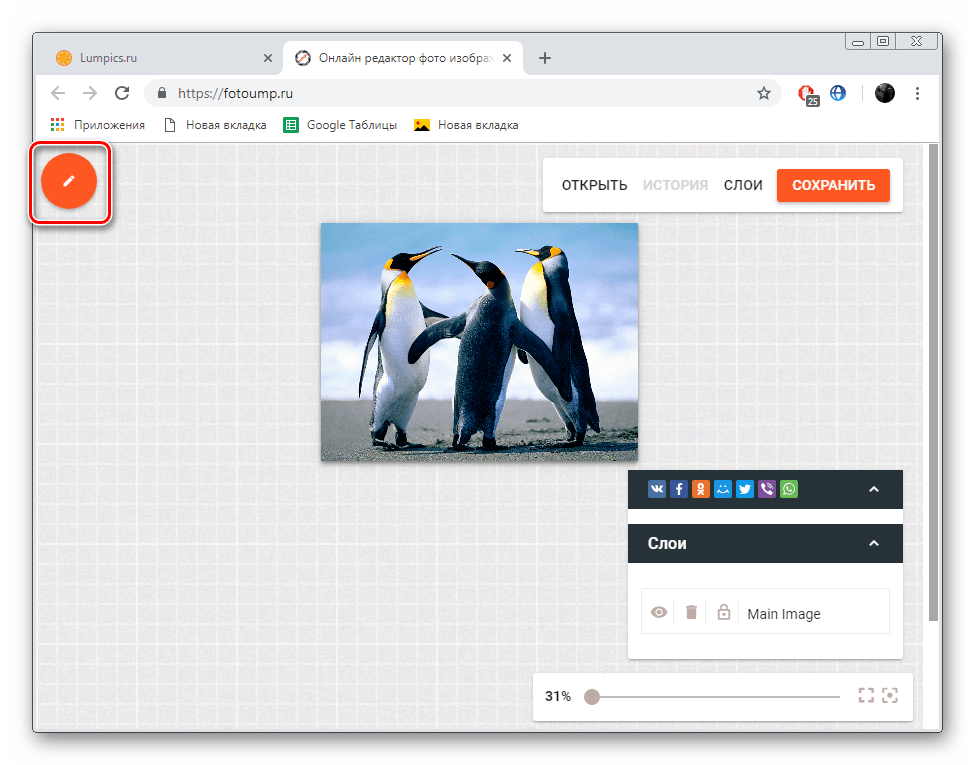
- Выберите пункт «Текст», определитесь со стилем и активируйте подходящий шрифт.
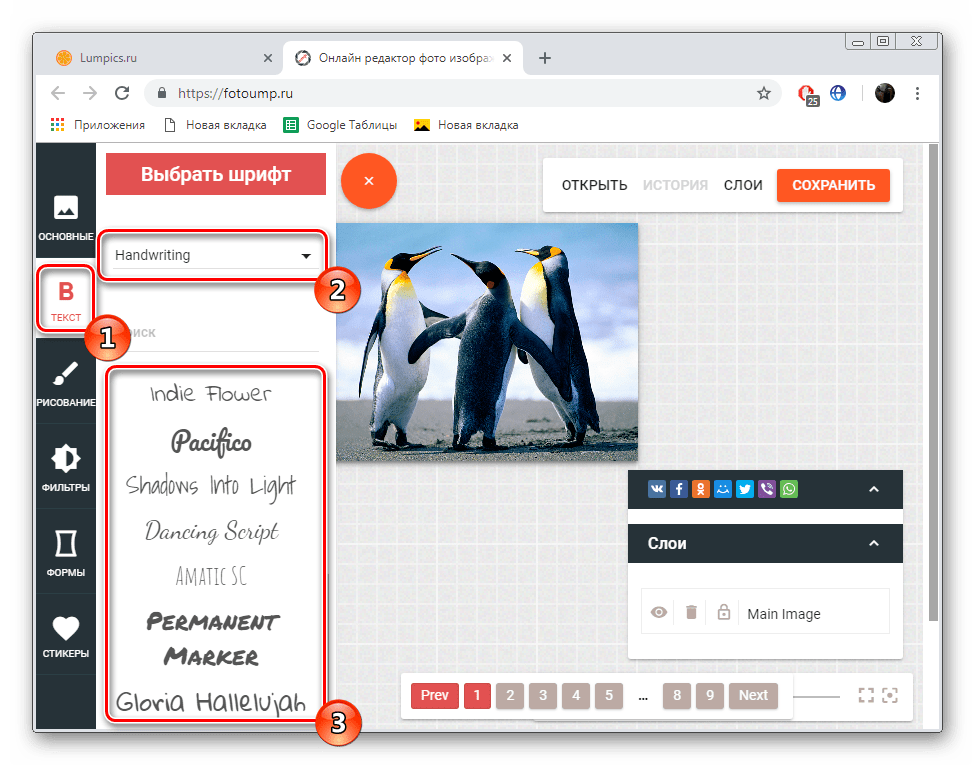
- Теперь задайте параметры текста. Установите прозрачность, размер, цвет и стиль абзаца.
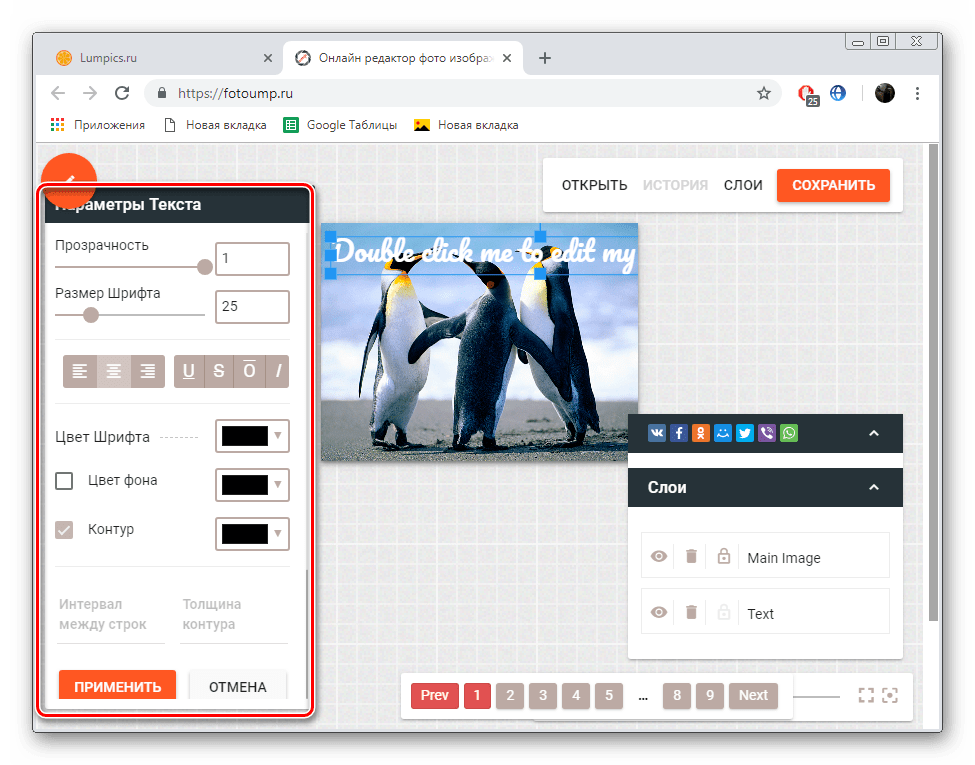
- Кликните на появившейся надписи, чтобы редактировать ее. Введите необходимую дату и примените изменения. Текст можно свободно трансформировать и перемещать по всей рабочей области.
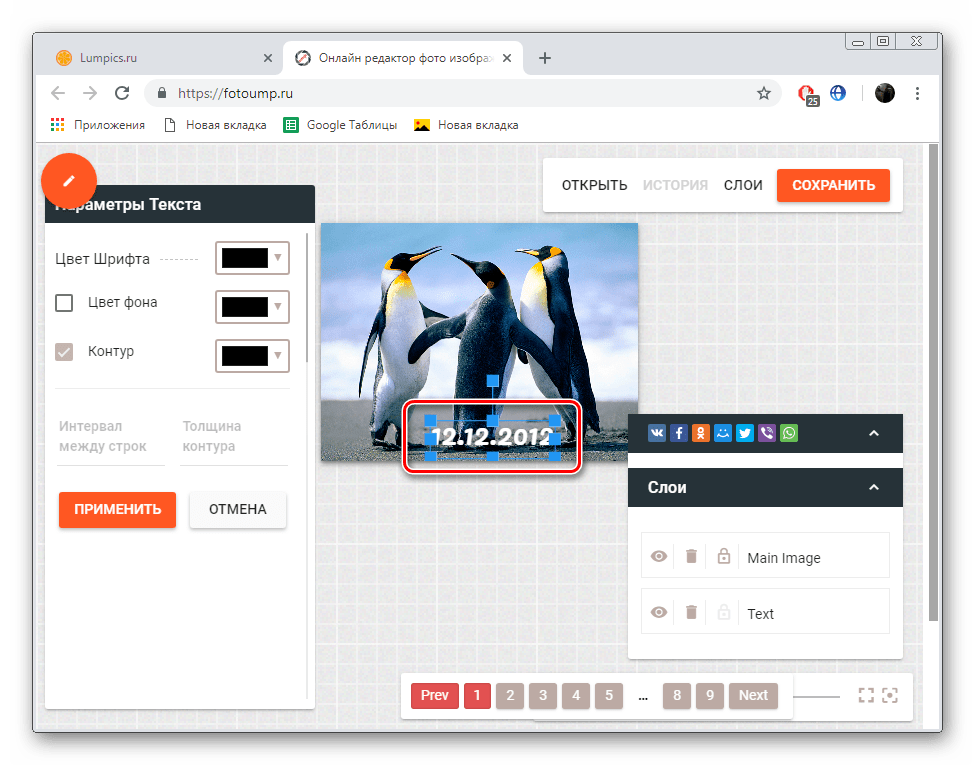
- Каждая надпись представляет собой отдельный слой. Выберите его, если требуется совершить редактирование.
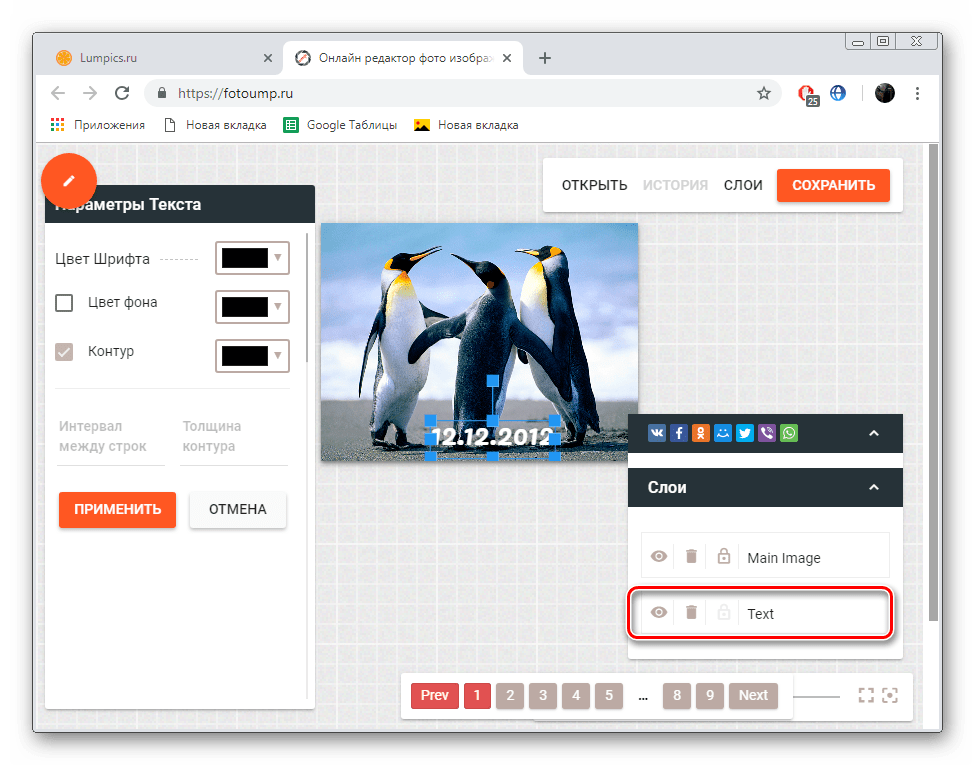
- Когда настройка будет завершена, можете переходить к сохранению файла.
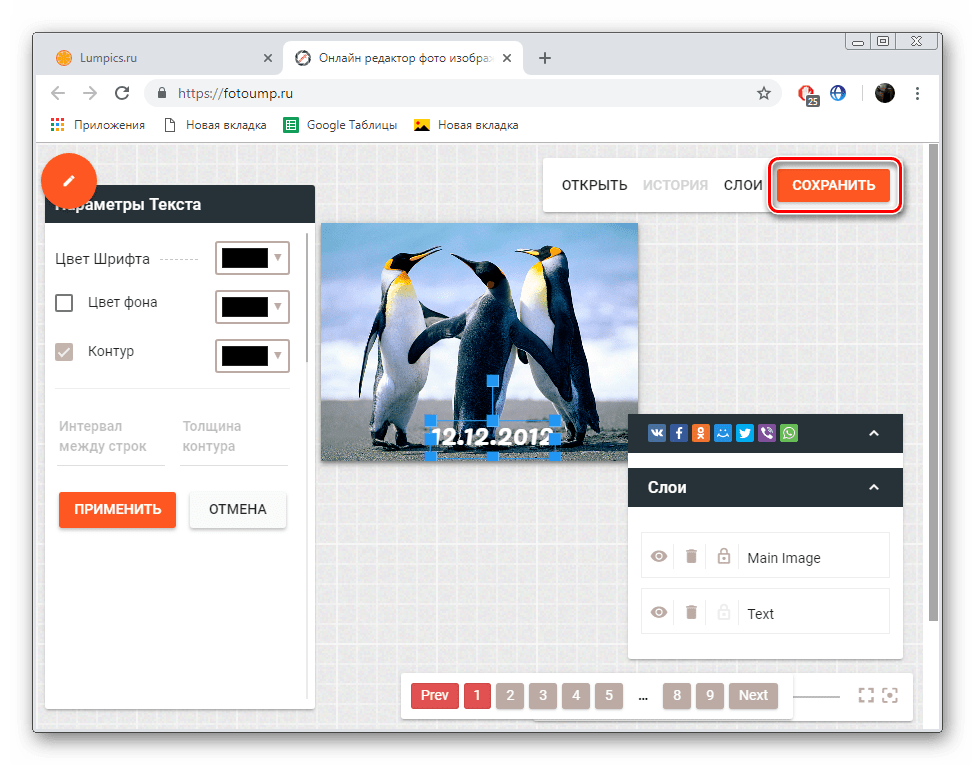
- Задайте имя фотографии, выберите подходящий формат, качество, а затем нажмите на кнопку «Сохранить».
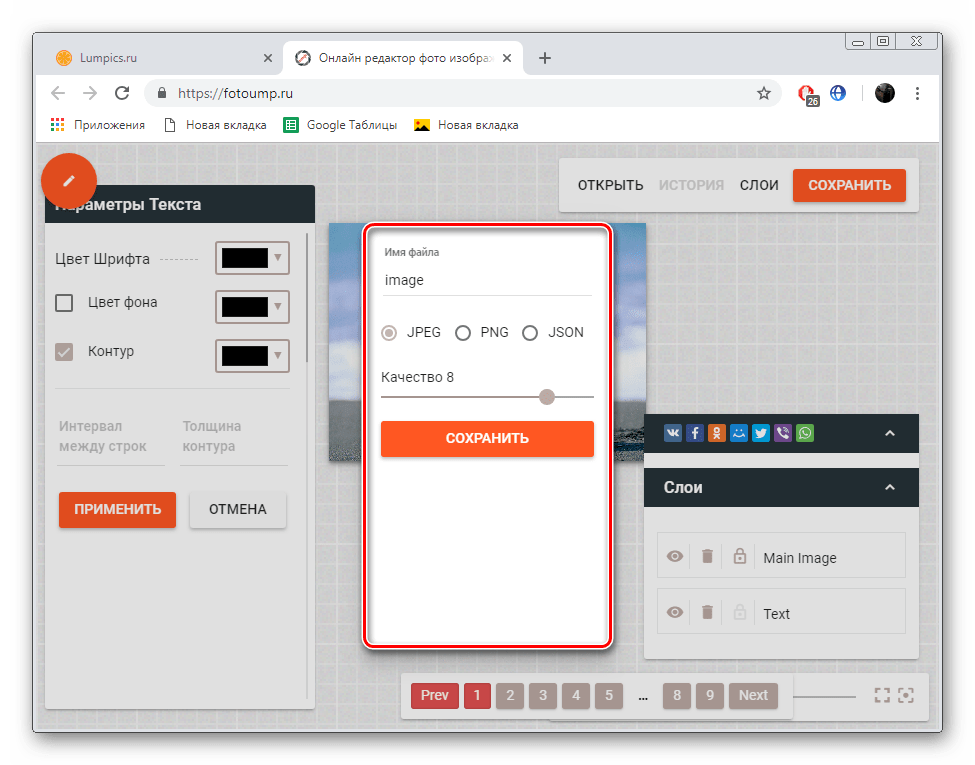
- Теперь вам доступна возможность работы с сохраненным изображением.
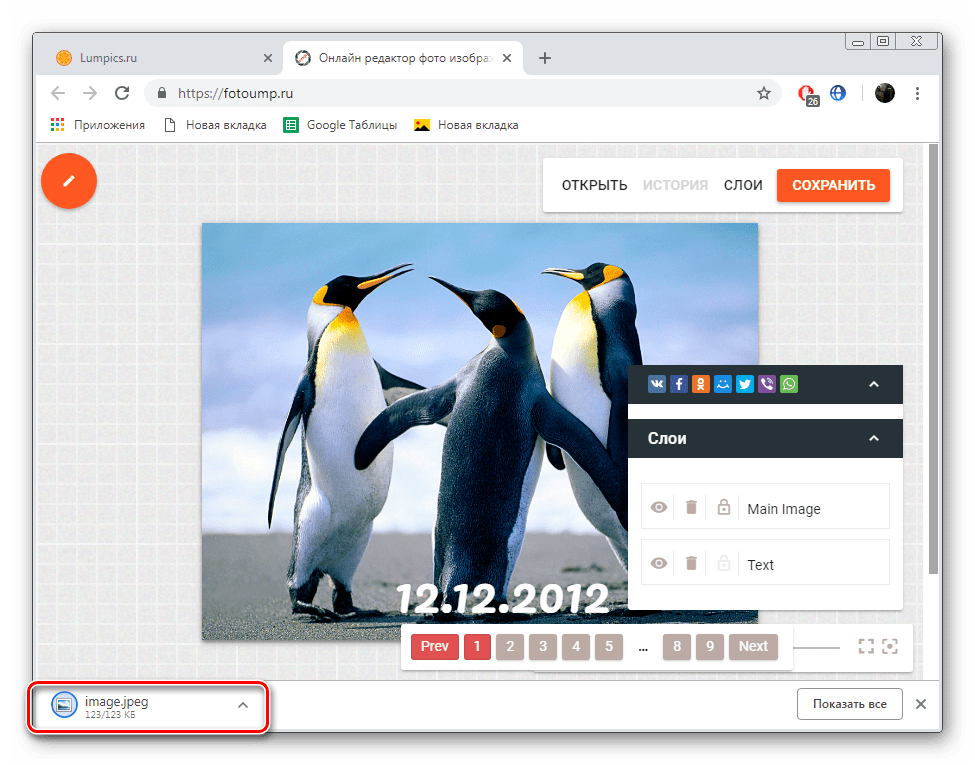
В процессе ознакомления с нашей инструкцией вы могли заметить, что на Fotoump присутствует еще множество различных инструментов. Конечно, мы разобрали только добавление даты, однако ничего не мешает вам провести дополнительное редактирование, а уже потом переходить непосредственно к сохранению.
Способ 3: Fotor
Следующий на очереди – онлайн-сервис Fotor. Его функциональность и структура самого редактора немного схожа с тем сайтом, о котором мы говорили в первом способе, но свои особенности все же присутствуют. Поэтому мы и предлагаем вам подробно изучить процесс добавления даты, а выглядит он следующим образом:
- Находясь на главной странице Fotor, щелкните левой кнопкой мыши на «Редактировать фото».
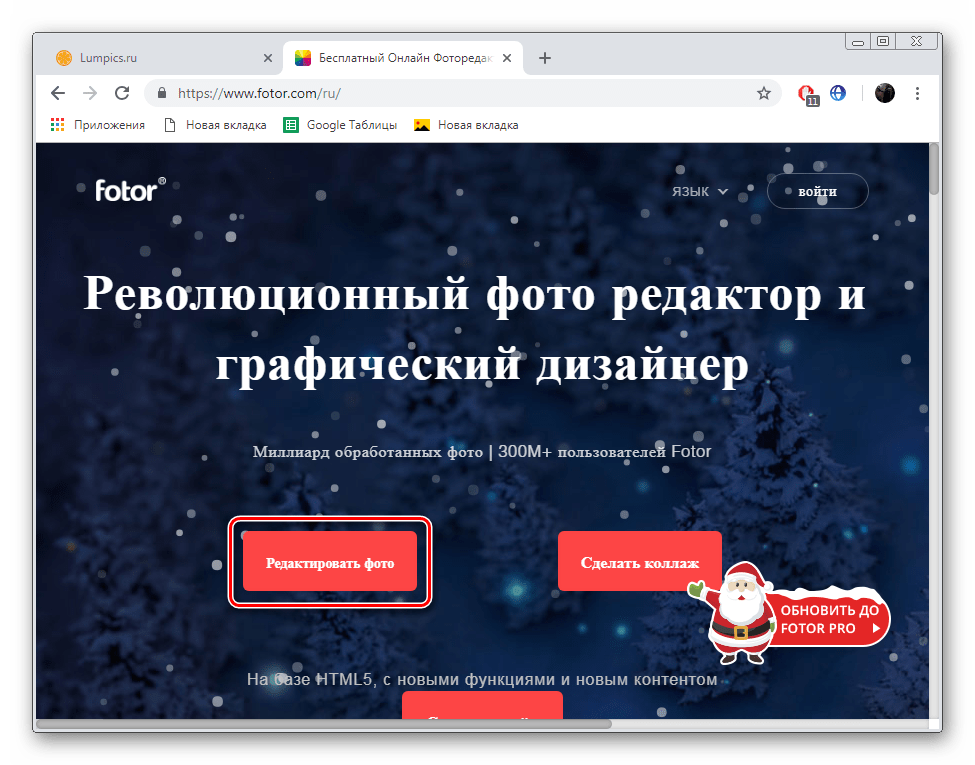
- Приступайте к загрузке изображения, воспользовавшись одним из доступных вариантов.
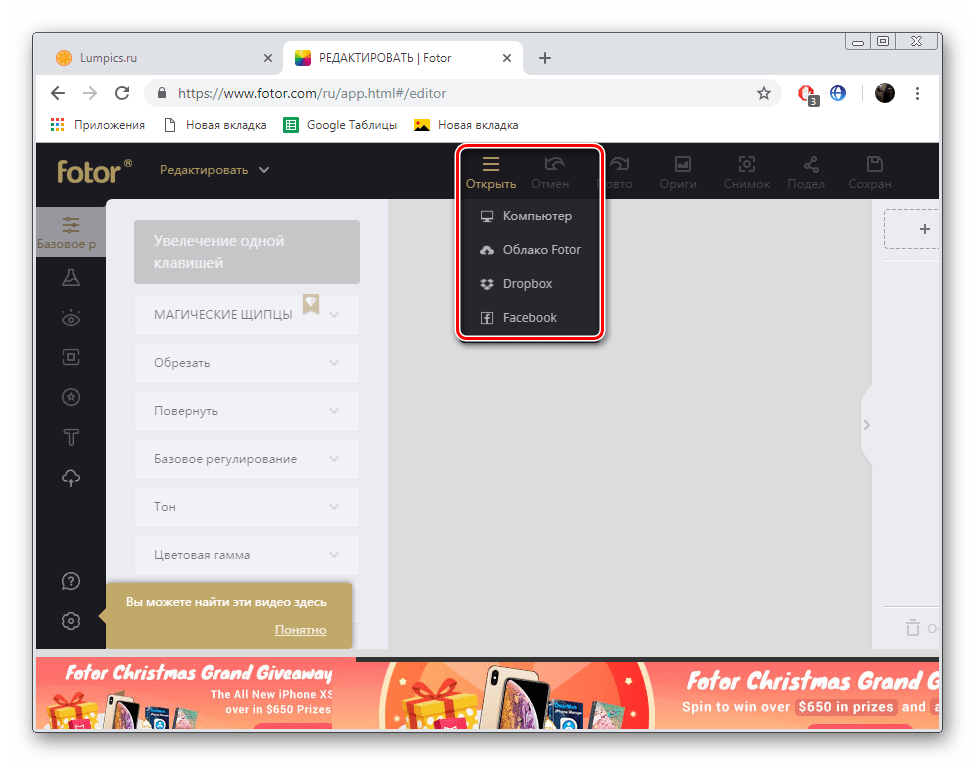
- Сразу обратите внимание на панель слева — здесь располагаются все инструменты. Кликните на «Текст», а затем подберите подходящий формат.
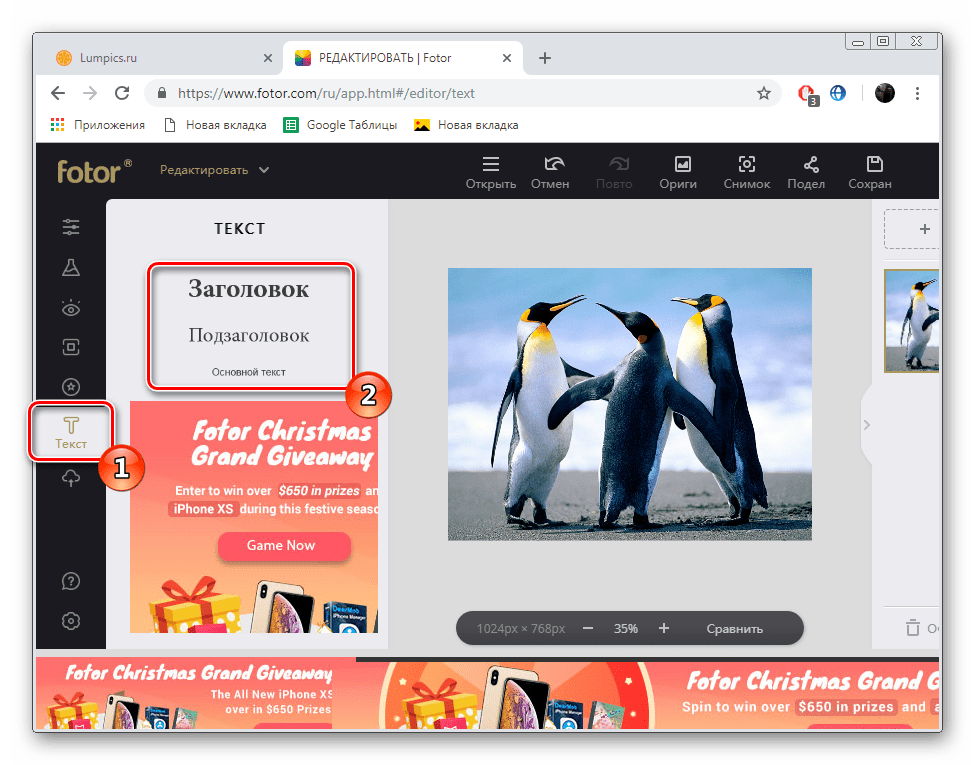
- С помощью верхней панели производится редактирование размера текста, шрифта, цвета и дополнительных параметров.
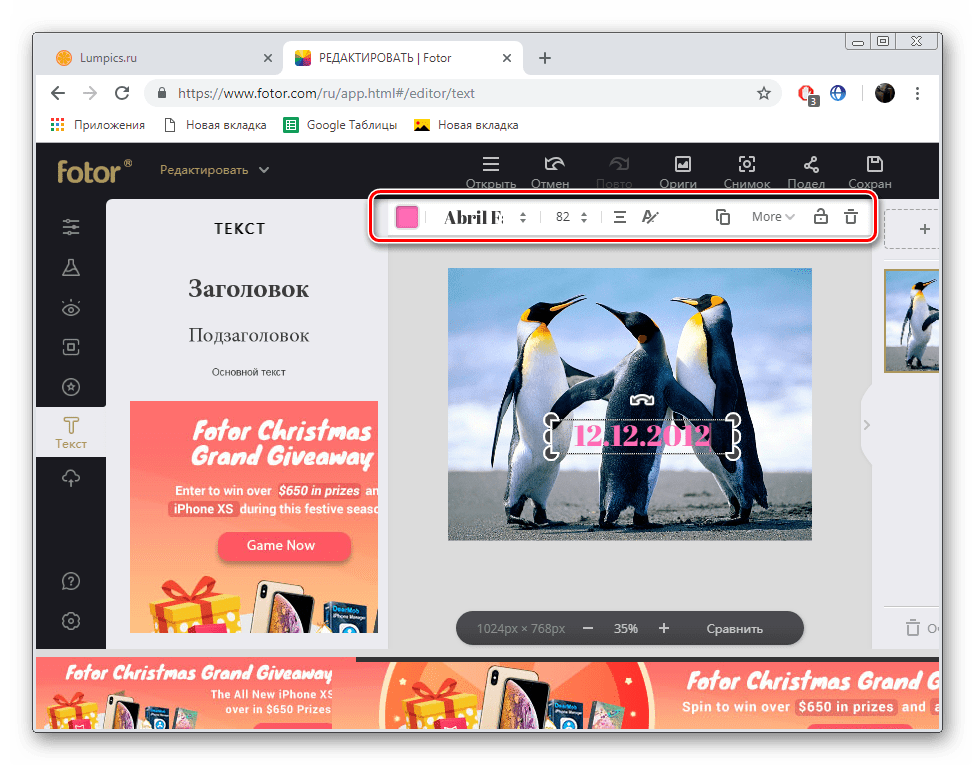
- Кликните на саму надпись, чтобы редактировать ее. Впишите туда дату, а затем переместите ее в любое удобное место на снимке.
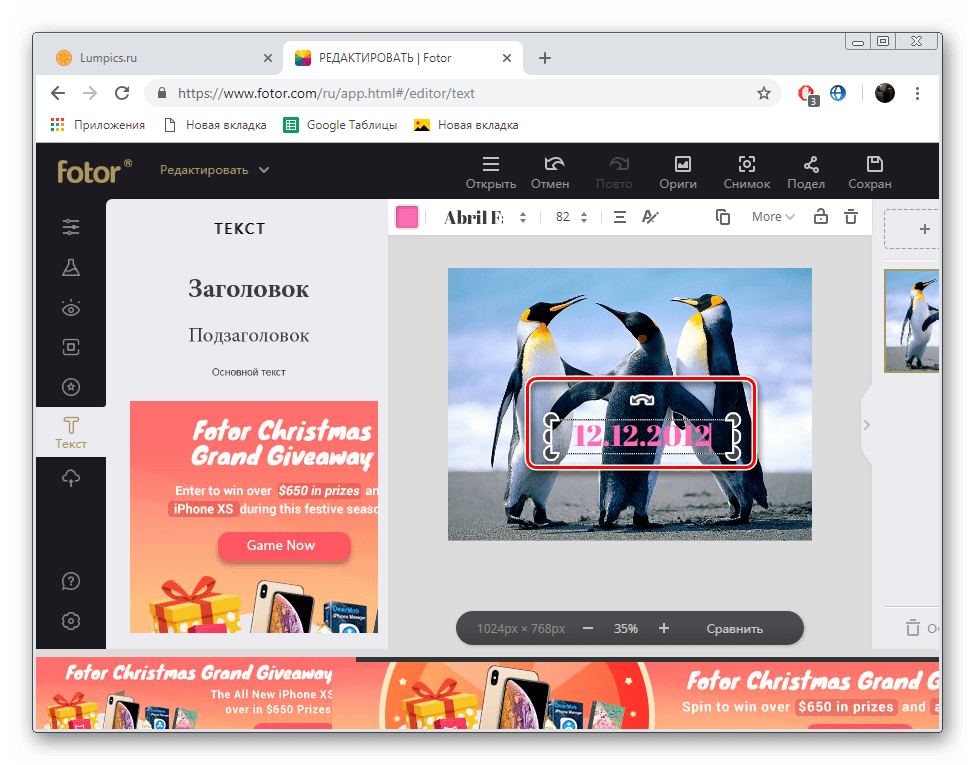
- По завершении редактирования переходите к сохранению фотографии.
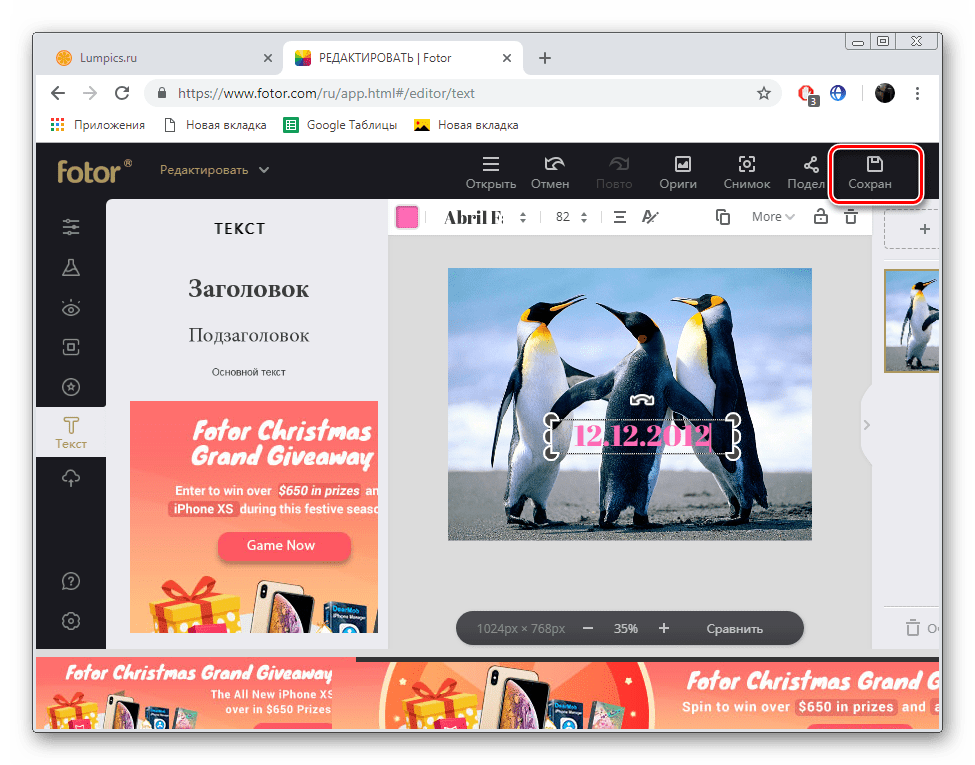
- Необходимо будет пройти бесплатную регистрацию или авторизоваться через свой аккаунт в социальной сети Facebook.
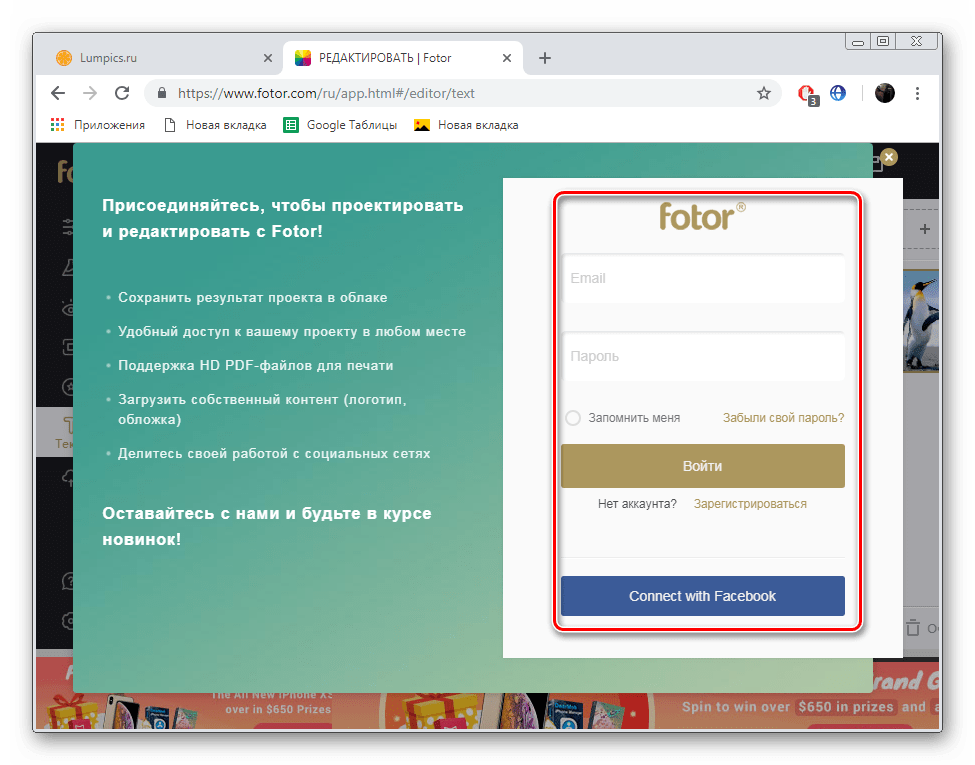
- После этого задайте имя файла, укажите тип, качество и сохраните его себе на компьютер.
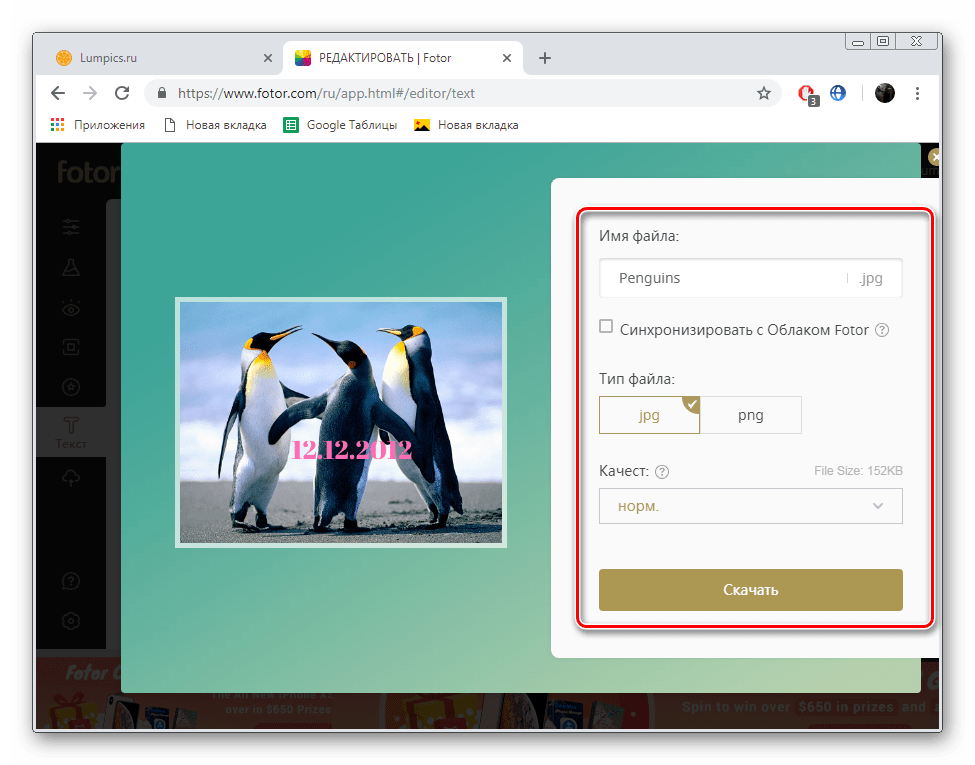
Как и Fotoump, сайт Fotor включает в себя еще большое количество других возможностей, с использованием которых справится даже начинающий юзер. Поэтому не стесняйтесь и задействуйте остальные инструменты, помимо добавления надписи, если это сделает вашу фотографию лучше.
На этом наша статья подходит к концу. Выше мы постарались максимально детально рассказать о двух популярных онлайн-сервисах, позволяющих буквально за несколько минут добавить дату на любое изображение. Надеемся, приведенные инструкции помогли вам разобраться с поставленной задачей и воплотить ее в жизнь.
Источник: lumpics.ru